WhatsApp menjadi salah satu aplikasi chatting yang paling banyak diminati oleh pengguna smartphone.
Selain cara penggunaannya yang mudah, fitur-fitur yang ditawarkan juga sangat berlimpah.
Kelebihan lain yang juga menjadi salah satu faktor utama kenapa WhatsApp memiliki banyak peminat adalah aplikasi yang gratis.
WhatsApp tidak mematok harga untuk kamu yang ingin men-download aplikasinya, hanya saja tetap membutuhkan kuota internet untuk mengoperasikannya.
Selain chatting, WhatsApp juga memiliki fitur video call untuk penggunanya.
Cara Merekam Video Call dari WhatsApp
Rekomendasi Aplikasi Perekam Layar di Android
Mungkin kamu pernah melakukan video call dengan orang tersayang dan ingin sekali mengabadikan momen indah tersebut untuk dikenang.
Jangan khawatir! Kamu bisa, lho, merekam video call dari WhatsApp. Tetapi, untuk melakukan hal itu kamu memerlukan bantuan aplikasi pihak ketiga.
Hal itu dikarenakan aplikasi WhatsApp sendiri belum mendukung fitur perekaman layar ataupun save saat melakukan video call.
Sebenarnya ada banyak sekali aplikasi perekam layar yang beredar di PlayStore.
Semuanya menawarkan fitur-fitur pendukung menarik mulai dari edit, brush, hingga merge videos & images.
Jadi daripada kamu bingung harus pilih yang mana, Saya akan kasih kamu rekomendasi 3 aplikasi perekam layar dengan rating terbaik di PlayStore dan tentunya gratis.
1. DU Recorder - Screen Recorder, Video Editor, Live
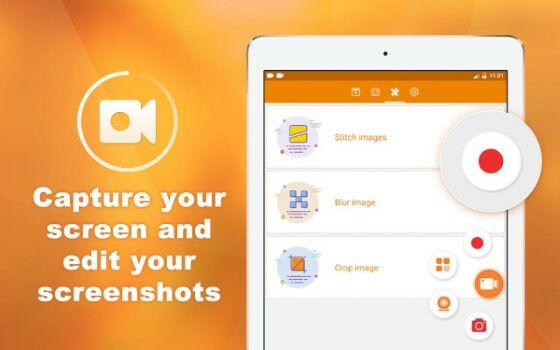
Sesuai dengan fungsi utamanya, aplikasi ini mampu merekam aktivitas di layar smartphone kamu.
Di menu pengaturan, kamu bisa memilih kualitas video, seperti jumlah frame per detik (maksimal 60 FPS), resolusi video (maksimal 1080p), juga kualitas video (maksimal 12 Mbps).
Bagian terbaik dari aplikasi ini adalah kemampuan untuk merekam video sekaligus mengeditnya menggunakan fitur yang telah disediakan. Sehingga kamu tidak perlu lagi mengunduh aplikasi untuk edit hasil rekaman video.
Kamu dapat memotong dan menggabungkan semua potongan video, menambahkan backsound, memberi coretan gambar menggunakan brush, juga mengatur volume video.
DU Recorder merupakan salah satu aplikasi perekam layar mumpuni yang memungkinkan kamu untuk merekam segala momen yang ada di layar smartphone.
Kamu bisa men-download aplikasi ini secara gratis dan tanpa perlu melakukan rooting pada smartphone.
2. AZ Screen Recorder - No Root
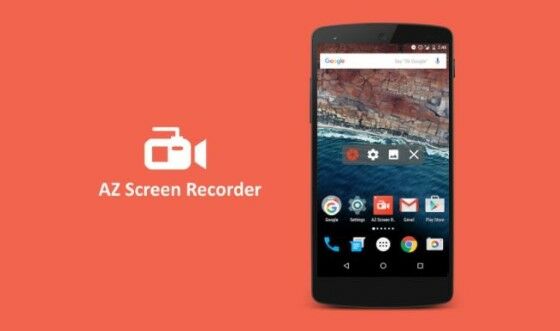
Sesuai namanya, aplikasi ini mampu melakukan perekaman pada layar smartphone tanpa perlu melakukan rooting terlebih dahulu.
Tampilan antarmuka aplikasi yang satu ini cukup sederhana dan tampak elegan.
Begitu membuka aplikasi ini, kamu akan menjumpai empat ikon menu di bagian tengah layar.
Empat menu tersebut memiliki fungsi untuk memulai perekaman, mengatur setting-an aplikasi, mengakses folder, dan keluar aplikasi.
Di menu pengaturan, kamu bisa memilih kualitas video perekaman sesuai dengan kebutuhanmu.
Kualitas yang dihasilkan aplikasi ini sudah cukup bagus dan tidak meninggalkan watermark pada hasil perekaman.
3. Mobizen Screen Recorder - Record, Capture, Edit
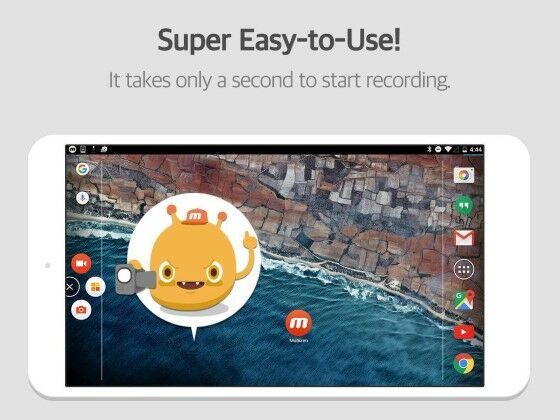
Di luar fungsi utamanya sebagai aplikasi perekam layar pada smartphone, ternyata Mobizen Screen Recorder memiliki sebuah fitur unik di dalamnya.
Aplikasi ini memungkinkan kamu untuk menampilkan semua aktivitas yang terjadi pada layar smartphone secara langsung di layar laptop atau PC.
Caranya yaitu dengan menghubungkan smartphone Android kamu ke laptop menggunakan perantara kabel USB.
Selain itu, kamu juga bisa melakukan screenshot di layar Android menggunakan aplikasi ini
Mobizen Screen Recorder merupakan salah satu aplikasi yang selain memiliki jumlah fitur berlimpah, juga menawarkan interface yang sederhana.
sumber : jalantikus
Cara Merekam Video Call dari WhatsApp
Setelah memberikan beberapa rekomendasi aplikasi perekam layar di smartphone, sekarang kamu jadi tahu dong aplikasi mana yang sesuai dengan kebutuhan kamu, geng.
Selanjutnya Saya akan menjelaskan bagaimana cara merekam Video Call dari WhatsApp menggunakan salah satu aplikasi perekam layar di atas.
Di tutorial kali ini, Saya akan menggunakan aplikasi DU Screen Recorder, geng.
Udah nggak sabar mau tahu caranya? Yuk, disimak langkah-langkahnya!
Langkah 1 - Instal aplikasi DU Screen Recorder
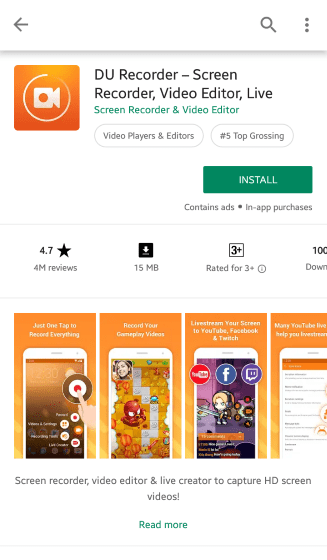
- Di langkah ini pastikan terlebih dahulu kalo kamu udah instal aplikasinya, geng.
- Setelah kamu instal, baru deh bisa ikutin langkah-langkah selanjutnya.
Langkah 2 - Mulai perekaman layar
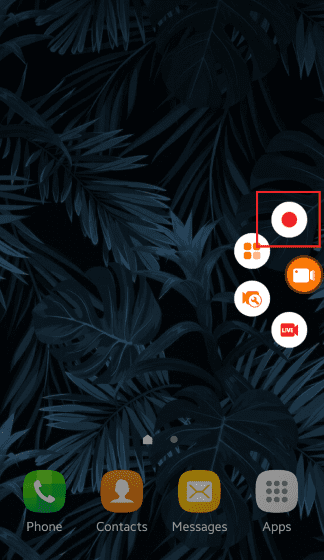
- Ketika aplikasi sudah berhasil terinstal, maka akan muncul icon DU Screen Recorder di tepi layar smartphone kamu.
- Untuk memulai perekaman layar, kamu sentuh ikon DU Screen Recorder hingga muncul beberapa ikon menu, lalu sentuh tombol record.
Langkah 3 - Buka aplikasi WhatsApp dan lakukan video call
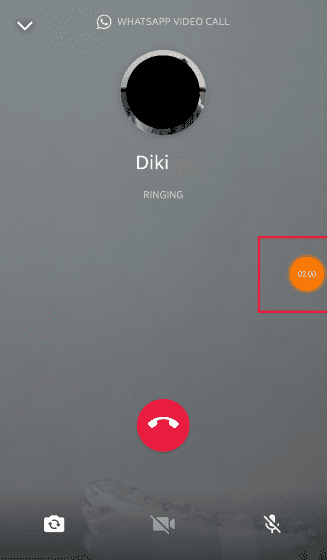
- Setelah proses perekaman berjalan, maka hubungi orang yang ingin kamu video call. Selama merekam, DU Screen Recorder akan menampilkan durasi perekaman layar.
Download Aplikasinya Disini
